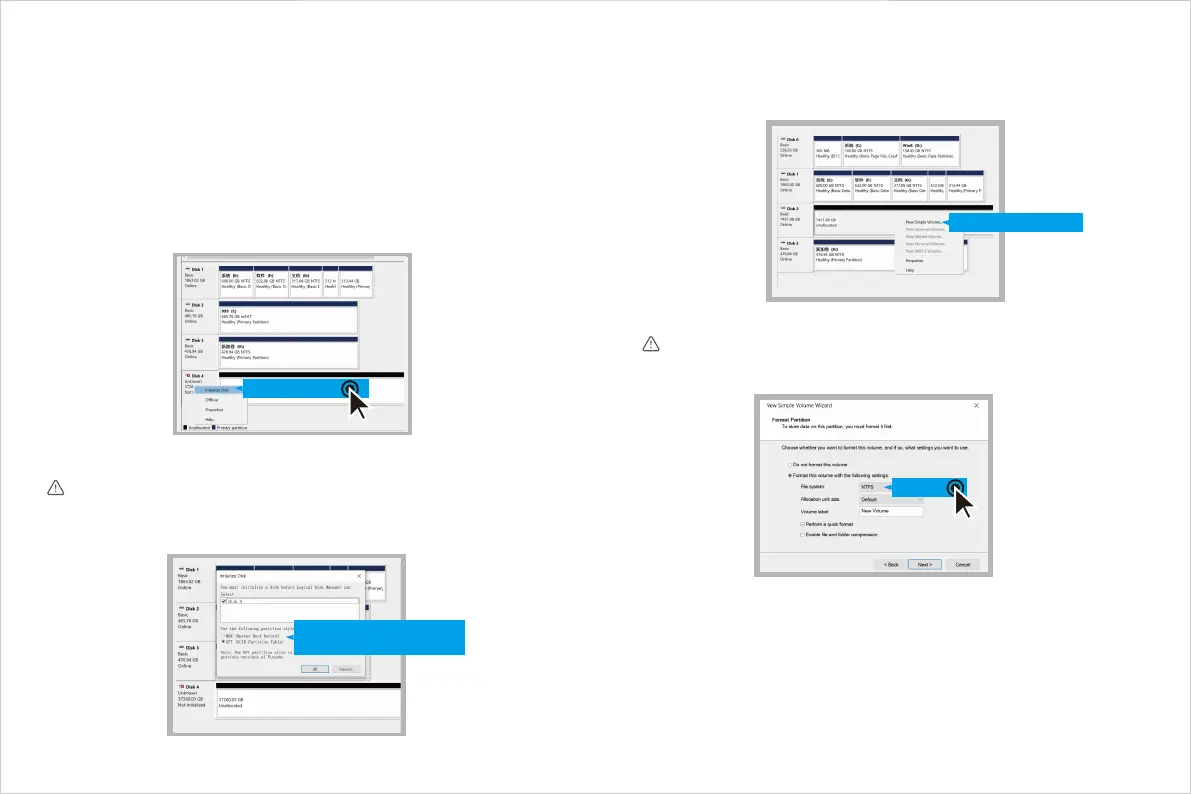3 Partizionamento e formattazione dell'unità
Unità online e partizionamento dell'unità dopo aver cambiato la modalità RAID. La
formattazione può variare a seconda del diverso sistema operativo, controlla il Suo sistema
operativo per riferimento.
Windows
① Unità online: collegare il disco rigido al PC/laptoplap
Va su "Questo PC" > "Gestisci" > "Archiviazione" > "Gestione disco" e seleziona il disco
rigido corretto su "Inizializza disco".
② Partizionamento dell'unità: creare un "Nuovo volume semplice" e impostarne la capacità.
Seleziona lo spazio non allocato e fai clic con il pulsante destro del mouse su "Nuovo
volume semplice", e poi segue le finestre pop-up fino al completamento del processo. Il
Suo PC/laptop sarà in grado di leggere l'unità dopo la formattazione.
macOS
Passaggio: "Altro" > "Utilità disco" > "Cancella", sceglie il formato file "ExFAT", e poi "Cancella"
> "Completa". Il Suo Mac può leggere l'unità dopo la formattazione.
Se la capacità dell'unità è inferiore a 2 TB nella modalità RAID corrente, selezionare MBR.,
altrimenti, selezionare GPT.
Nota
Il formato di unità predefinito di Windows e Linux è "NTFS", come per macOS, devi scegliere il
formato "ExFAT".
Nota
NCS)Nbtufs!Cppu!Sfdpse*
HQU)HVJE!Qbsujujpo!Ubcmf䯓
Jojujbmj{f!Ejtl
OUGT
Ofx!Tjnqmf!Wpmvnf
58
